
Bagaimana Mengonversi MP4 ke MP3 di Windows 10/11? [6 Cara Mudah dan Cepat]

Apakah Anda seorang penggila musik yang menyukai genre lagu yang berbeda? Seperti yang mereka katakan, tanpa musik, hidup akan menjadi sebuah kesalahan. Jika Anda menemukan lagu dengan ketukan yang bagus tetapi, yang membuat Anda kecewa, itu adalah video; Anda ingin mengonversinya menjadi audio MP3 untuk menghemat lalu lintas seluler.
Anda telah menjelajahi internet dan bertanya bagaimana cara mengkonversi MP4 ke MP3 di Windows tetapi tidak berhasil? Baiklah, jangan khawatir lagi. Artikel ini akan menunjukkan kepada Anda beberapa konverter MP4 ke MP3 di Windows dan metode terbaiknya. Mari kita membawa Anda melewatinya.
Di era kemajuan teknologi ini, hampir semua orang mengetahui dua format file penting tersebut. Satu untuk video, dan satu lagi untuk audio. Jadi, mengapa Anda ingin mengonversi file MP4 ke MP3? Berikut beberapa alasannya:
Bagian ini menguraikan cara untuk membantu Anda mendapatkan MP3 dari MP4. Coba lihat.
Konverter video-ke-audio paling cocok yang memberikan hasil dengan kecepatan lebih tinggi tanpa kehilangan kualitas file adalah Video Converter Ultimate . Ini adalah alat terbaik yang melakukan konversi video ke audio di komputer Windows / Mac tanpa cacat. Berkat kernel konversi bertenaga tinggi, ia mengekstrak MP3 dari MP4 dengan kualitas tinggi. Ini mengadopsi teknologi pengkodean video terbaik untuk menghasilkan file yang sempurna. Mekanisme penambah bawaan menjaga kualitas asli tetap maksimal.
Video Converter Ultimate mengedit dan mengompresi video atau audio dalam lebih dari 1000 format. Jadi, ini adalah solusi utama Anda untuk mengonversi file MP4 ke MP3 dan mendengarkan irama yang luar biasa itu. Ini mendukung konversi batch, sehingga Anda dapat mengkonversi beberapa file MP4 sekaligus. Selain itu, ia menawarkan fitur tambahan seperti mengedit efek video, mengompresi video , dan banyak lagi.
Fitur utama Video Converter Ultimate:
Cara mengubah MP4 menjadi MP3 di komputer Windows 10/11 dengan cepat dan mudah:
01 Luncurkan aplikasi di PC Anda setelah mengunduh dan menginstalnya. Ketuk ikon "Tambahkan File". Ini adalah tombol dengan tanda tambah besar di tengah antarmuka. Anda dapat menarik dan melepas file MP4 atau folder.

02 Pilih format output menggunakan menu drop-down "Konversi Semua ke". Masukkan format keluaran sebagai MP3 dan sesuaikan file audio keluaran Anda.
03 Ketuk ikon "Browser" untuk memilih folder tujuan untuk audio MP3 yang dikonversi. Ketuk opsi "Konversi Semua" untuk mendapatkan mp3 dari mp4.

Pemutar video dan audio default untuk komputer Windows ini mendukung format seperti .wma, .mp4.mp3, dan banyak lagi. Ini adalah pemutar media yang lengkap untuk mengkonversi file video MP4 ke MP3.
Berikut cara convert MP4 ke MP3 menggunakan Windows Media Player :
Langkah 1. Mulailah dengan membuka Windows Media Player di PC Anda dan ketuk "File" > "Open". Ini akan memuat file MP4 Anda untuk dikonversi.
Langkah 2. Ketuk "Atur" dan pilih "Opsi".
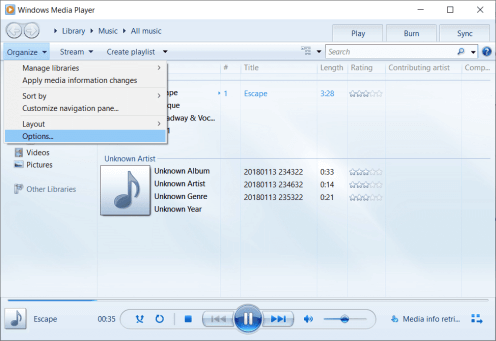
Langkah 3. Pilih opsi "Rip Music" dari toolbar di bagian atas dan pilih "MP3 from Format" tepat di bawah "Rip settings".
Langkah 4. Sekarang tekan tombol "OK" untuk mengkonversi.
VLC adalah salah satu pemutar video & audio sumber terbuka terbaik yang dapat digunakan di semua platform. Dengannya, Anda dapat memutar video dan audio di hampir semua format. Selain itu, ini membantu dalam memperbaiki file yang rusak dan membuatnya dapat diputar. Itu juga dilengkapi dengan konverter built-in untuk membantu mengkonversi video ke audio dan sebaliknya. Berikut langkah-langkahnya:
Langkah 1. Jalankan pemutar media VLC setelah mengunduhnya. Ketuk opsi "Media" dan "Konversi/Simpan" untuk meluncurkan jendela media. Sekarang klik ikon "Tambah" dan telusuri file MP4 yang tersedia.

Langkah 2. Ketuk kotak centang "Tampilkan Opsi Lainnya" untuk menampilkan lebih banyak opsi, di mana Anda dapat memasukkan waktu mulai dan selesai.
Langkah 3. Tekan tab "Konversi/Simpan", yang akan membuka jendela baru.
Langkah 4. Anda kemudian akan memilih jalur keluaran dan format file target sebagai MP3. Terakhir, ketuk ikon "Mulai" untuk memulai konversi.
Zamzar adalah alat online untuk mengonversi file. Ia menawarkan banyak alat konversi file, termasuk file MP4 ke MP3. Mengonversi ke MP3 dari MP4 mudah dilakukan dengan alat Zamzar karena file MP3 sudah disertakan dalam MP4. Meskipun demikian, ia memiliki batas ukuran file 50 MB yang dapat dikonversi sekaligus.
Ini mendukung berbagai platform seperti Mac , Android , PC Windows , iPhone, dan iPad. Dengan cara ini, Anda dapat memproses file kapan pun Anda mau. Langkah-langkah untuk menyimpan MP4 sebagai MP3 di Windows :
Langkah 1. Pilih file atau URL yang akan dikonversi.
Langkah 2. Pilih format yang akan dikonversi ke MP3.
Langkah 3. Masukkan email untuk menerima file yang dikonversi. Ketuk tab "Konversi" untuk mulai mengonversi file.

Ini adalah situs online lain yang membantu pengguna mengkonversi file mereka ke dalam format yang berbeda . Ini mendukung banyak format audio dan video dan mendukung konversi sekitar 200 file format audio & video. Untuk mengonversi video MP4 Anda ke MP3 di Windows , ikuti langkah-langkah berikut:
Langkah 1. Buka situs Cloud Convert di browser, lalu klik "Select File" untuk menelusuri file MP4 Anda dari PC.

Langkah 2. Tekan tombol terbalik di dekat tab Convert to, lalu pilih "Audio" dan "MP3" sebagai output. Setelah selesai memilih format file, ketuk ikon "Konversi". File Anda akan diunggah ke situs web dan dikonversi ke MP3.
Secara umum, iTunes adalah asisten Apple, tetapi juga merupakan pengonversi media yang kompatibel dengan berbagai encoder seperti MP3, MAW, ACC, dll. Anda dapat menggunakannya untuk mengubah MP4 menjadi MP3 karena tersedia di Mac /PC.
Langkah 1. Instal iTunes di PC. Luncurkan dan buka "Edit" > "Preferensi" lalu ke opsi "Umum" dan "Impor Pengaturan".
Langkah 2. Di bagian "Impor Menggunakan", pilih "MP3 Encoder" dan tekan "OK" untuk menutup halaman Preferensi.

Langkah 3. Tekan tombol "Shift", buka "File", dan "Convert" "Convert to MP3".
Langkah 4. Pilih file MP4 Anda dari menu popup. iTunes akan mulai mengubah file MP4 menjadi MP3; Anda dapat menemukannya di perpustakaan Anda.
Sekian tentang mengonversi file MP4 ke MP3. Agaknya sekarang Anda memiliki metode yang jelas untuk pertanyaan "bagaimana cara mengkonversi MP4 ke MP3". Dari semua cara tersebut, sangat disarankan untuk menggunakan Video Converter Ultimate , yang paling nyaman. Ini memungkinkan konversi batch tanpa kehilangan kualitas.
Artikel Terkait:
Cara Mengonversi Video ke MP3 di iPhone dalam 4 Metode Berguna
Cara Mengonversi MOV ke MP3 Gratis [8 Cara Offline & Online]
Unleash Voice: Cara Mengonversi Memo Suara ke MP3 dalam Sekejap
Buka Pengalaman Suara Terbaik: Temukan Konverter MP3 Terbaik untuk Mac